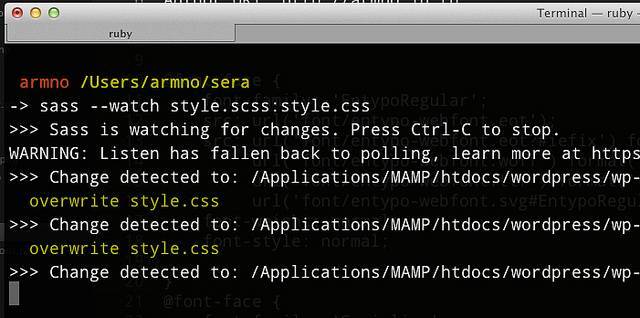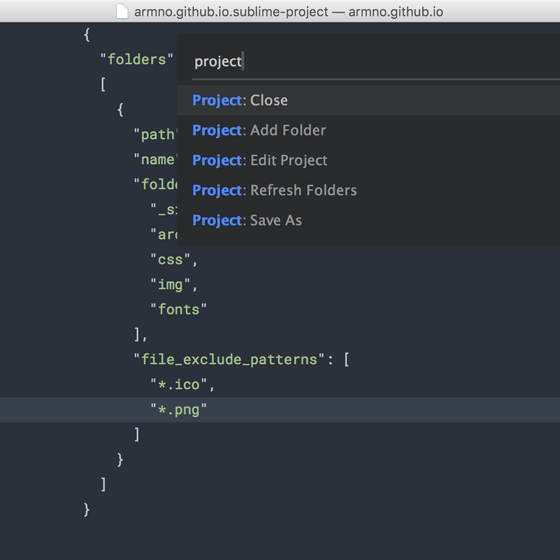Sublime Text ดูเผินๆ แล้วเป็น text editor ธรรมดา แต่จริงๆ แล้ว ก็มาพร้อมกับฟีเจอร์ในการจัดการโปรเจ็คอยู่อย่างพอเหมาะ อาจไม่ครบครันเท่ากับ IDE ทั่วๆ ไป แต่ก็ถือว่าใช้ทำงานได้ดีเลย ลองมาดูกัน
ปกติเราจะใช้ Sublime Text เปิด folder หนึ่งขึ้นมา แล้วก็ทำงานกับโปรเจ็คนั้น แต่จริงๆ แล้ว เราสามารถ save folder นั้น เป็น “project” เหมือนกับ IDE ตัวอื่นๆ ได้
Save Project As …
เริ่มจากการเปิด folder ของ project เราขึ้นมาใน Sublime Text ก่อน โดยไปที่เมนู File > Open ... (⌘ + O)
แล้วเลือก folder ของ project ขึ้นมา
จากนั้นไปที่เมนู Project > Save Project As ... แล้วเซฟไฟล์ไปนามสกุล .sublime-project
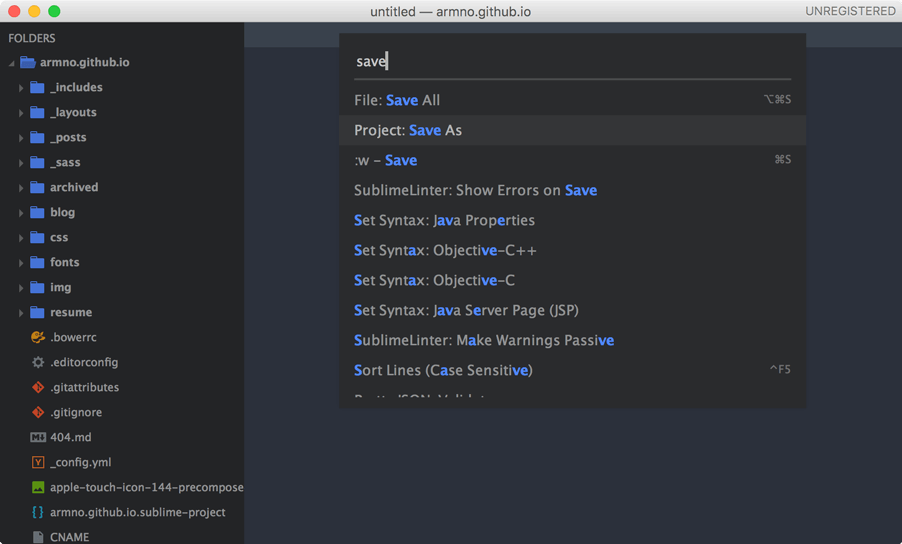
การสร้าง project ใน Sublime Text จะมีประโยชน์คือ เวลาเราจะสลับไปทำ project อื่น
แทนที่จะต้องเปิด folder ของ project ใหม่ทุกครั้งจาก ⌘ + O เราสามารถ “กระโดด” หรือ switch ไปอีก project หนึ่งได้เลย
โดยกด control + ⌘ + p Sublime Text จะแสดงรายชื่อทุก project ที่เราเคยบันทึกไว้
พอเราจิ้ม project ที่ต้องการ (หรือใช้ arrow key เลื่อนขึ้น-ลง แล้วกด Enter)
Sublime Text ก็จะโดดไปอีก project หนึ่งเลย โดยที่เราไม่ต้องไปจำว่า project นั้นอยู่ path ไหนในเครื่องเรา
(ตรงนี้สามารถพิมพ์เพื่อ search หา project จากชื่อได้ด้วยนะ)
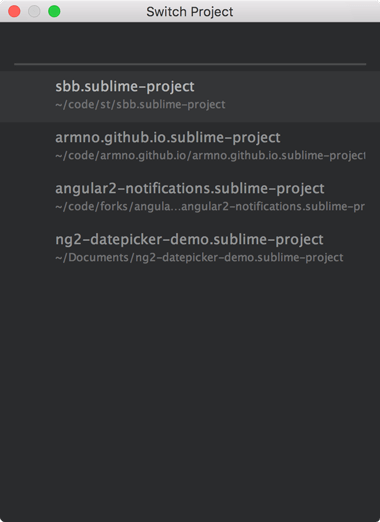
Project Settings
การสร้าง project ใน Sublime Text นั้นก็เหมือนการ “เลื่อนตำแหน่ง” ให้ folder ธรรมดา นั้นมีความสามารถมากกว่าเดิม เพราะเมื่อมันเป็น project แล้ว เราสามารถตั้งค่าของ Sublime Text ในแต่ project ให้แตกต่างกันออกไป ตามการใช้งานแต่ละ project ได้
เราสามารถเข้าไปแก้ไข project settings ได้จาก ⌘ + shift + p แล้วค้นหาคำว่า Project: Edit Project แล้วกด Enter ครับ
(หรือจากเมนู Project > Edit Project
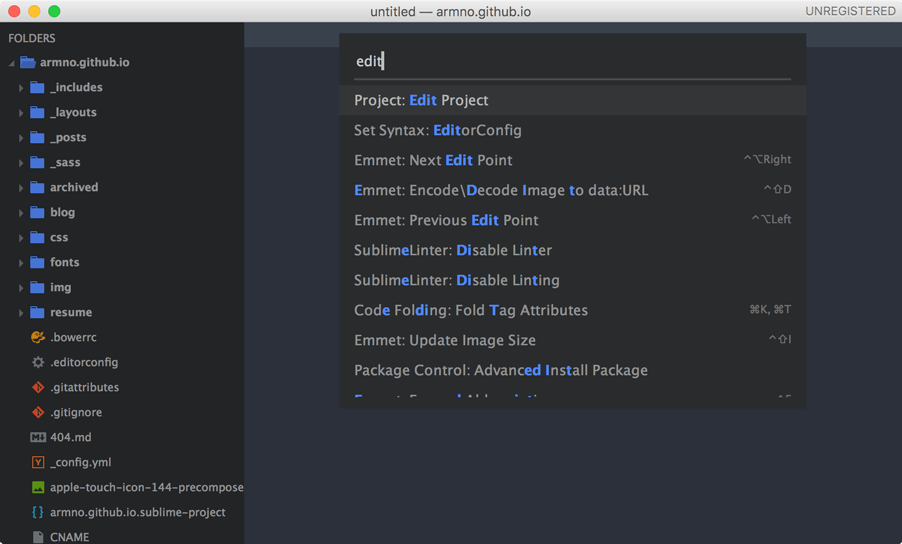
ตอนที่เพิ่งสร้าง project ใหม่ ใน project settings จะยังไม่มีอะไร มาดูกันว่าเราสามารถตั้งค่าอะไรให้ project ของเราได้บ้าง
folders
folders เป็นการระบุ path ของแต่ละ folder ใน project ซึ่งใน 1 project เราสามารถมีมากกว่า 1 folder ได้
แต่ละ folder นั้นก็มี settings ย่อยไปอีกคือ
path- path ของ folder นั้นในเครื่องของเราname- ชื่อของ folder นี้ที่จะไปปรากฏอยู่ในบน sidebar ถ้าไม่ได้ตั้งค่านี้ ตรง sidebar ก็จะแสดงชื่อของ folderfolder_exclude_patterns- รายชื่อของ folder ที่ต้องการซ่อนไว้ไม่ให้แสดงขึ้นมาใน project นอกจากทำให้ไม่รกตรง sidebar แล้ว ยังช่วยให้ Sublime Text ค้นหา file จาก⌘+pได้ไวขึ้นด้วย เพราะต้อง index file น้อยลงfolder_include_patterns- ตรงกันข้ามกับfolder_exclude_patternsคือจะระุ folder เฉพาะที่ต้องการให้อยู่ใน project แทน folder ที่ไม่ได้มีรายชื่อในนี้ ก็จะถูกซ่อนไว้หมดfile_exclude_patterns- เช่นเดียวกับfolder_exclude_patternsแต่เป็นชื่อ file แทนfile_include_patterns- ก็ตรงข้ามกับfile_exclude_patternsครับ โดยที่จะระบุเฉพาะไฟล์ที่อยู่ใน project แทนfollow_symlinks- สำหรับ project ที่มี symlink ไปยัง folder อื่น หากตั้งค่าตัวนี้เป็นtrueก็จะทำให้ folder ปลายทางของ symlink นั้น เข้ามาอยู่ใน project ด้วยครับ
{
"folders": [
{
"path": "",
"name": "",
"folder_exclude_patterns": [],
"file_exclude_patterns": [],
"folder_include_patterns": [],
"file_include_patterns": [],
"follow_symlink": true
}
]
}settings
ส่วนนี้ทำให้เราสามารถ override global settings ของ Sublime Text สำหรับเฉพาะ project นี้ได้
เราสามารถเอา settings จาก global (⌘ + , หรือจากเมนู Sublime Text > Preferences > Settings)
มาเขียนใหม่ใน settings ของ project ได้ เช่นอาจจะใช้ font หรือ color scheme ที่แตกต่างกันออกไปในแต่ละ project
ก็สามารถทำได้ผ่าน settings ของ project ตรงนี้ครับ
build_systems
เป็นการตั้งค่า build script ของ project อย่างเช่น ant, make หรือแม้กระทั่งฝั่ง frontend อย่าง TypeScript หรือ Gulp ก็ได้
แต่ผมไม่ได้ใช้งานส่วน build tool ของ Sublime Text เลย จึงขอข้ามไปนะครับ
หากสนใจ อ่านเพิ่มเติมได้จากบล็อก Addy Osmani: Custom Sublime Text Build Systems For Popular Tools And Languages ครับ
ใช้งาน Project ใน Sublime Text ให้คุ้มค่า
- สร้าง project ทุกครั้งเมื่อเริ่มต้น การสร้าง folder ให้เป็น project นอกจากจะได้ทำให้ตั้งค่าต่างๆ ได้ตามใจชอบมากขึ้นแล้ว ก็ยังทำให้เปลี่ยนไป-มา ระหว่าง folder ทำได้ง่ายขึ้นด้วย
- สลับไป-มาระหว่าง project
⌘+ctrl+pแทนการเปิด folder จาก finder เพราะนอกจากจะไม่ต้องจำ path เองแล้ว ยังเร็วกว่าไปจิ้มจาก finder เยอะ - ใช้
folder_exclude_patternsกับ vendors อย่างพวกnode_modulesหรือ file ต่างๆ ของ framework ที่เราไม่จำเป็นต้องแก้ไข รวมไปถึง output folder อย่างdistหรือ_siteจะทำให้ Sublime Text index file จำนวนน้อยลง การเปิด file จาก⌘+pแล้วค้นหาจะเร็วขึ้นเยอะเลย - ใช้
file_exclude_patternsเพื่อซ่อนไฟล์ที่ไม่จำเป็นด้วย เช่น ไฟล์ที่เป็น output จาก build tool อย่าง.cssหรือ.js(ในกรณีทำงานกับ TypeScript) - ใช้
nameใน settings เพื่อตั้งชื่อให้ foldernameจะมีประโยชน์กับ project ขนาดใหญ่ที่อาจจะมีหลายๆ framework ซ้อนๆ กันอยู่ เราสามารถสร้าง “folder จำลอง” โดยระบุnameกับpathให้กับแต่ละส่วนย่อยของ project ใน sidebar ก็จะแยกกัน ตามดูง่ายดี - เรียง folder ใน sidebar ตามลำดับใน
foldersใน project settings ได้ ซึ่งปกติจะเรียงตามตัวอักษรครับ แต่ถ้าไม่ชอบก็ย้ายลำดับจากใน settings ได้
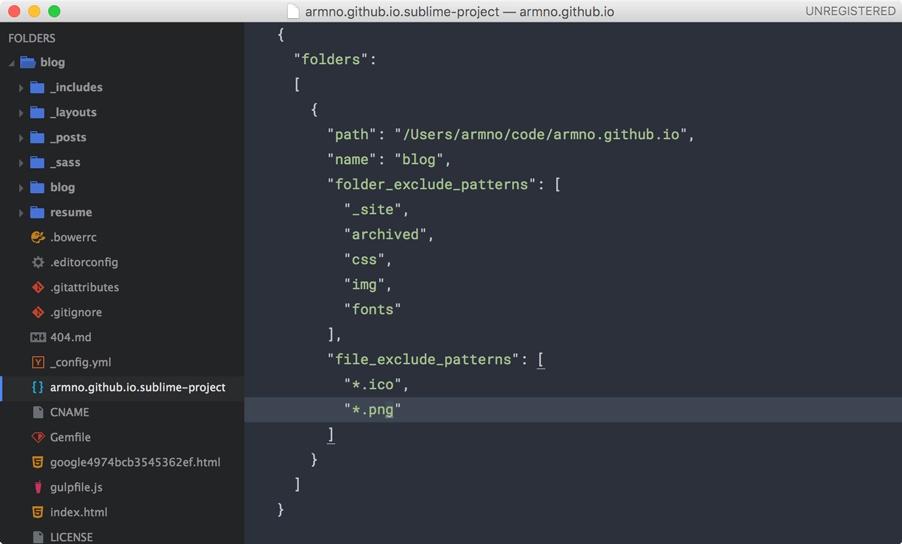
สำหรับผมแล้ว ฟีเจอร์ Project ของ Sublime Text นั้นถือว่าเป็นฟีเจอร์ที่ได้ใช้บ่อยมาก ช่วยให้ทำงานได้เร็วขึ้นอยู่พอสมควร ใครมีเทคนิคการใช้ฟีเจอร์ Project เพิ่มเติม มาแนะนำกันได้นะครับ :)
Related posts